Moderne flash tehnologije omogućavaju vam ukrašavanje ne samo web mjesta, već i drugih dokumenata koje kreirate, na primjer, elektroničkih prezentacija. Da biste umetnuli flash elemente, morat ćete instalirati dodatak Adobe Flash Player na svoj računar; postoje i posebne aplikacije za to.
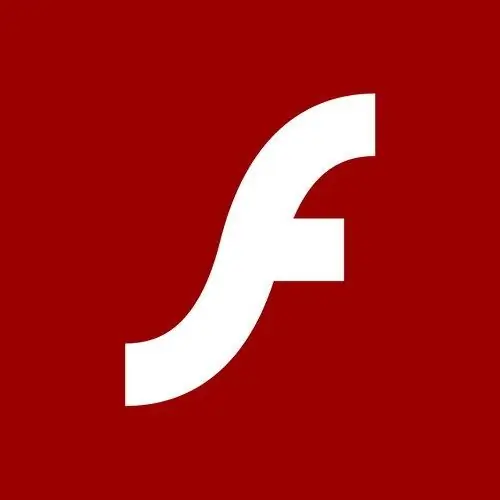
Potrebno
- - računar sa pristupom Internetu;
- - Power Point program.
Instrukcije
Korak 1
Dodajte flash film na slajd u prezentaciji Power Point. Da biste to učinili, možete umetnuti izravno u sam program ili pomoću posebnog dodatka za njega. Koristite namjensku aplikaciju iSpring. Omogućit će vam da umetnete flash video u prezentaciju jednako lako kao video, slika ili zvuk.
Korak 2
Da biste to učinili, preuzmite ovaj dodatak i instalirajte ga na svoj računar. Zatim pokrenite program Power Point. U njega će biti dodan iSpring Pro panel, izgled će se razlikovati ovisno o verziji aplikacije.
Korak 3
Da biste dodali flash datoteku na prezentacijski dijapozitiv, kliknite gumb "Umetni bljesak" na iSpring alatnoj traci, u dijaloškom okviru koji se otvori odaberite potrebnu datoteku, kliknite gumb "Otvori". Spremite Power Point prezentaciju ili je pretvorite u Flash format. To će vam omogućiti da ga objavite na svojoj web lokaciji, blogu ili e-poštom.
Korak 4
Dodajte flash elemente u HTML. Da biste svoju web stranicu ukrasili flash animacijom, upotrijebite uslužni program iSpring za dodavanje natpisa. Na primjer, ako trebate dodati prezentaciju na web stranicu, spremite je u Flash formatu pomoću iSpringa. Idite na postavke objavljivanja, odaberite karticu "Početna".
Korak 5
Obavezno odaberite Stvori HTML. Pretvorite prezentaciju u načinu rada s jednom Flash datotekom. Kao rezultat, imat ćete jedan videozapis za cijelu prezentaciju. Ako onemogućite ovu opciju, dobit ćete zasebne videozapise koji odgovaraju slajdovima. Dobit ćete i datoteku s HTML nastavkom, koja je web stranica s flash videozapisom i skriptom koja sprečava preglednik da blokira reprodukciju videozapisa. Kopirajte sve primljene datoteke u direktorijum vaše web stranice.
Korak 6
Uredite kod stranice da biste mu dodali flash prezentaciju. Da biste to učinili, morate dodati video kod na oznaku objekta i povezati se na skriptu.






